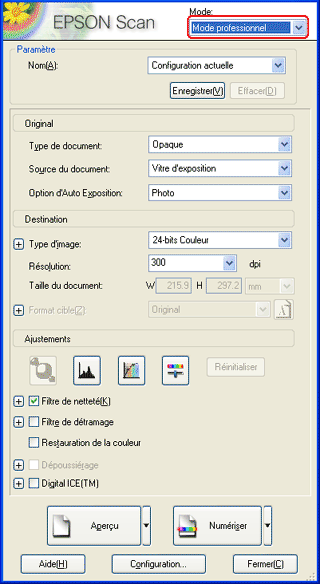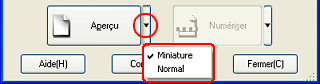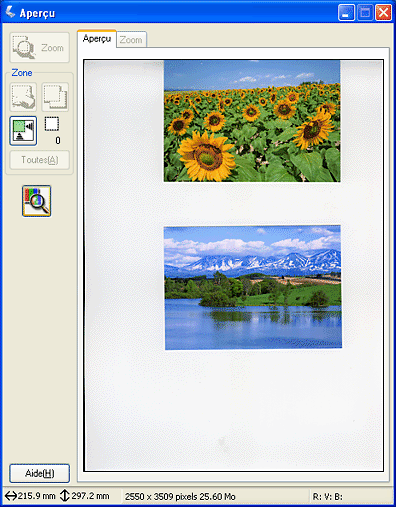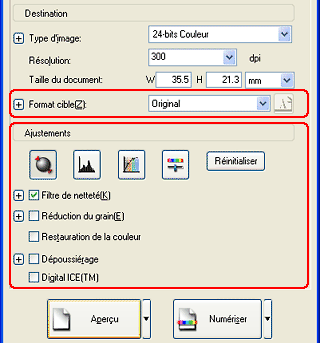Comment
Numérisation de plusieurs images simultanément
Vous pouvez numériser simultanément plusieurs photos et documents rassemblés sur la vitre d'exposition sous la forme d'images séparées.
 |
Remarque :
|
 | |
Il est possible que certaines applications ne vous permettent pas de numériser plusieurs images en même temps.
|
|
Pour numériser plusieurs documents à l'aide du Mode professionnel, procédez comme suit.
 |  |
Remarque :
|
 |  | |
Si vous prévoyez d'afficher un aperçu des images à l'aide de la méthode des miniatures lors de la numérisation de plusieurs photos, disposez-les en laissant un espace de 20 mm entre chaque photo.
|
|
 |
Lancez EPSON Scan, puis sélectionnez le Mode professionnel. Pour plus de détails sur la sélection d'un mode de numérisation, reportez-vous à la section Modification du mode de numérisation.
|
La fenêtre ci-dessous s'affiche.
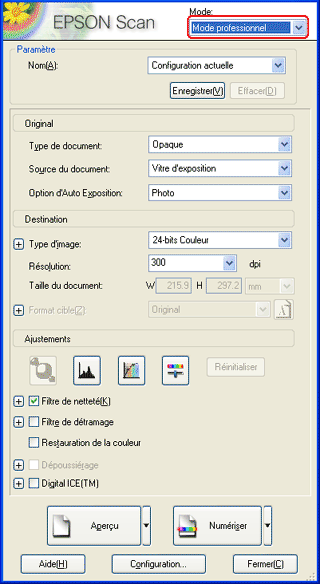
 |
Indiquez les paramètres Original et Destination correspondant à vos images.
|
 |
Cliquez sur Aperçu pour afficher un aperçu des images.
|
 |  |
Remarque :
|
 |  | |
Vous pouvez sélectionner une méthode d'aperçu : Aperçu des miniatures ou Aperçu normal. Cliquez sur la petite flèche située à droite du bouton Aperçu et sélectionnez Miniature ou Normal.
|
|
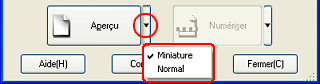
 |
Dans la fenêtre Aperçu des miniatures :
EPSON Scan détecte automatiquement les différentes images, puis affiche un aperçu des images sous forme de miniatures. Sélectionnez la case à cocher correspondant au numéro de l'image à numériser.
|

 |  |
Remarque :
|
 |  | -
En fonction des documents que vous souhaitez numériser, il est possible que EPSON Scan n'arrive pas à localiser automatiquement les images de sortie ou à afficher les images sous forme de miniatures. Dans ce cas, effectuez un aperçu des images dans la fenêtre Aperçu normal.
|
|
 |  | -
Vous ne pouvez créer qu'une seule zone de cadrage par miniature. Pour plus de détails, consultez l'aide en ligne.
|
|
Dans la fenêtre Aperçu normal :
Créez des zones de cadrage sur l'image affichée en aperçu pour sélectionner une zone à numériser. Vous pouvez créer jusqu'à 50 zones de cadrage. Pour plus de détails, reportez-vous à la section Utilisation de zones de cadrage.
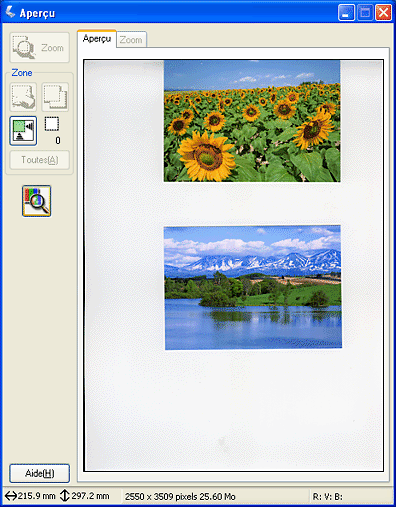
 |  |
Remarque :
|
 |  | |
Si la taille de sortie de l'image numérisée est déjà décidée, sélectionnez un réglage approprié dans la liste Format cible. Une zone de cadrage proportionnelle aux valeurs du paramètre Format cible apparaît dans la fenêtre Aperçu. Vous pouvez déplacer cette zone de cadrage vers la zone de l'image à numériser. Pour plus de détails, consultez l'aide en ligne.
|
|
 |
Spécifiez les paramètres Ajustements au besoin (il est possible que vous deviez faire défiler l'écran jusqu'en bas).
|
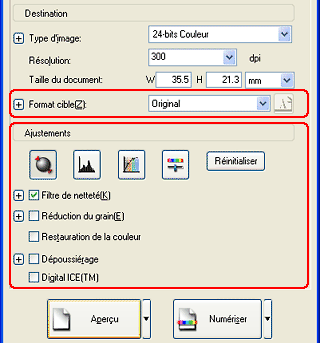
 |  |
Remarque :
|
 |  | |
Pour certains paramètres, vous pouvez apporter les mêmes modifications à toutes les images à la fois en cliquant sur Toutes dans la fenêtre Aperçu (dans la fenêtre Aperçu normal, vous devez créer des zones de cadrage. Pour plus de détails, reportez-vous à la section Utilisation de zones de cadrage).
|
|
 |
Cliquez sur Numériser. EPSON Scan lance la numérisation.
|
 |  |
Remarque :
|
 |  | |
Lorsque la boîte de dialogue Enregistrement des fichiers s'affiche, définissez les paramètres et cliquez sur OK. Pour plus de détails, consultez l'aide en ligne.
|
|
Les images numérisées sont enregistrées dans le dossier spécifié.

[Haut]